一 : iPhone5s升级ios8图文教程
iPhone5s支持iOS8吗?这是最近网友“小冰”问笔者的一个问题。iPhone5s作为苹果目前在售的最新iPhone手机版本,支持iOS8是必然的。其实笔者使用的也是iPhone5s手机,以下笔者为大家亲测iPhone5s升级ios8详细图文教程。

iPhone5s支持iOS8吗?
iOS8支持iPhone 4S/5/5c/5s四款iPhone手机设备,不再支持过于老旧的iPhone4。
iPhone5s升级iOS8详细方法步骤如下:
第一步:首先下载适配iPhone5s手机的iOS8系统到您的电脑。
第二步:在电脑中安装并打开iTunes软件,首先备份好重要的iPhone5S数据,备份方法相信大家都会,这里不详细介绍。
第三步:备份好iPhone5s数据后,按住电脑键盘上的Shift键点击检查更新,如下图所示:
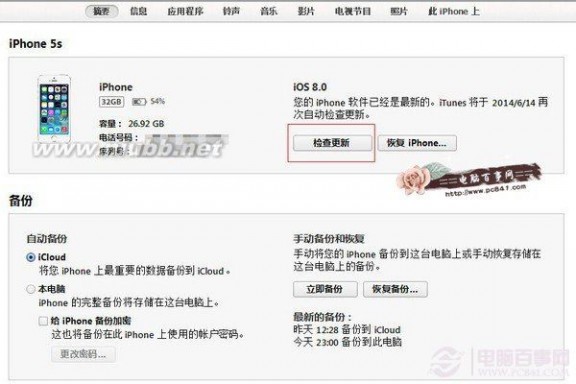
第四步:点击检查更新后,用户就可以选择已下载好的适配的iOS8固件,选择打开后便是等待iTunes检查固件更新了。之后iTunes会提示用户是否更新到iOS 8,我们这里选择点击更新即可,如下图所示。
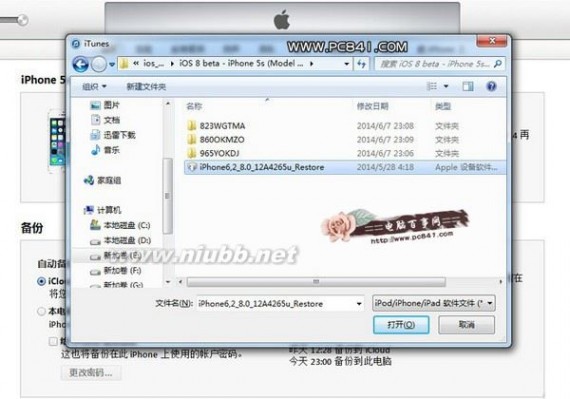
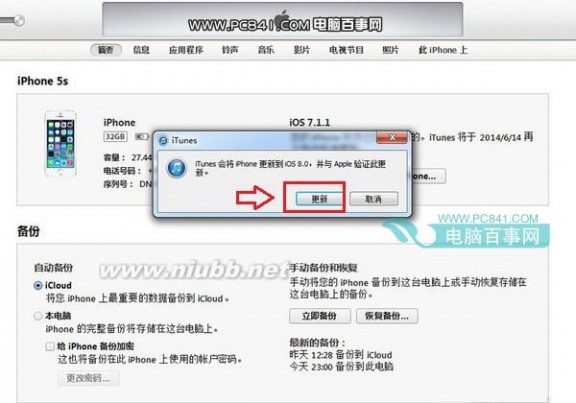
第五步:最后iPhone5s将进行iOS8刷机更新,我们接下来要做的就是等待,此期间iPhone5s会有数次重启,中途大家请不要操作电脑和手机,等待iOS8更新完成即可。
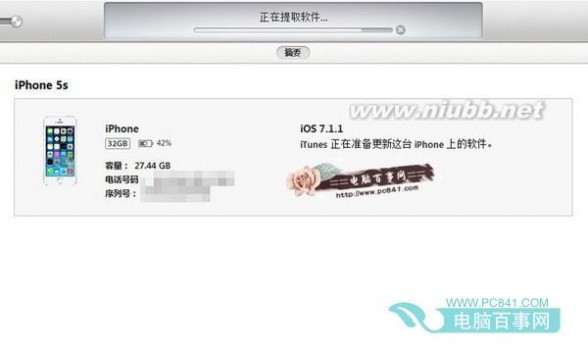
这里值得一提的是,由于目前iPhone5s升级的是iOS8 beta测试版,仅针对的是开发者,因此首次运行需要输入Apple ID和密码进行激活,如果你还没有开发者账号的话,建议后期尽量不要重启,否则需要重新激活,当然您也可以注册免费的开发者账号或者到X宝上买个账号激活即可。升级成功后,我们可以在iOS8设置里的关于手机中,看到系统版本,如下图所示:
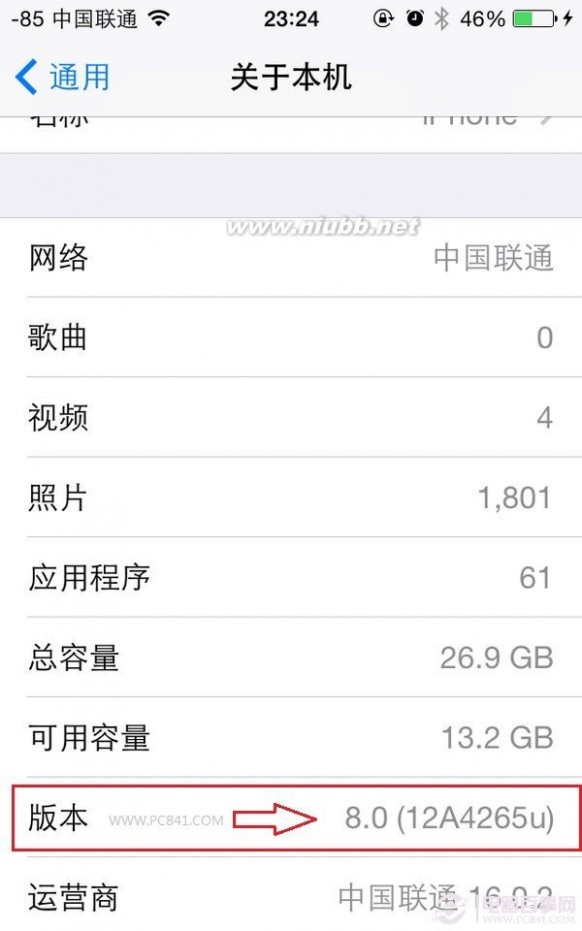
iPhone5s升级iOS8也就以上五个步骤,操作非常简单,以上方法同样是与iPhone4s/5/5C,另外值得一提的是iOS8测试版会存在一些小Bug,比如打电话容易出现黑屏、假死等,如果不能容忍一些小Bug,建议大家等到iOS8正版发布后,再升级吧。
二 : ios8.4.1怎么升级 ios8.4.1使用XY刷机助手升级图文教程
之前为大家介绍了iphone5s/iphone4s升级到ios8.4.1的图文教程,今天小编继续为大家带来使用XY刷机助手升级到ios8.4.1的详细图文步骤!
ios8.4.1怎么升级?
1.下载好XY刷机助手,然后成功连接设备后点击“一键刷机”;

2.进入导入或下载固件页面,可以自动匹配可刷固件版本,点击“开始刷机”开始下载固件,固件下载完后自动进入刷机流程。如果已下载好固件,可以直接“导入固件”开始刷机。
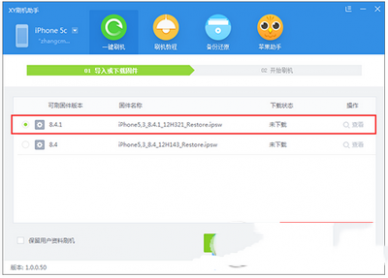
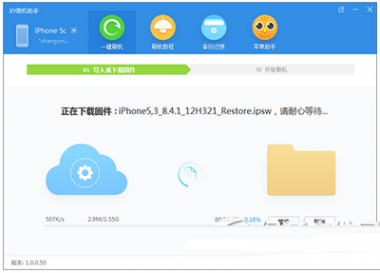
3.刷机大概需要5分钟,刷机流程中,请耐心等待,不要断开设备或进行其他操作;

4.刷完机后自动进入激活流程,激活后即可安装“必备应用”;
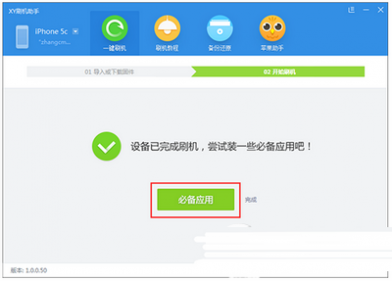
iphone4s怎么升级ios8.4.1? iphone4s升级ios8.4.1详细图文教程(两种方法)
iphone5s怎么升级ios8.4.1 苹果5s升级ios8.4.1图文教程
三 : DFU模式升级ios8.4教程,怎么强制升级ios8.4
ios8.4无法通过itunes升级的时候,用户可以通过DFU模式或者恢复模式进行强制升级,但是需要注意的是此方法会将用户设备中的所有的资料清空,升级前注意备份文件。
一、打开iTunes,断开iOS设备与电脑的连接。长按【Home键】+【电源键】8秒强制关机 -- 关机后长按【Home键】键8秒--通过USB数据线连接电脑,或者请把设备链接电脑,先按住【电源键】2~3秒,然后继续同时按住【电源键】和【Home键】,持续到第10秒的时候,请立即松开【电源键】,并继续保持按住【Home键】,直到在电脑上看到识别到DFU状态下的USB设备时就进入到DFU模式了,这个时候iTunes会自动或者手动启动。
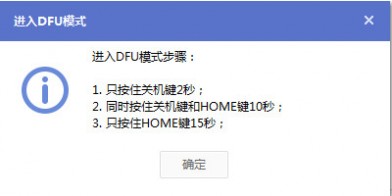
二、iTunes会自动检测到一台等待恢复的设备,点击确定:

三、按住键盘上的shift键+iTunes上的“恢复”,选择固件:
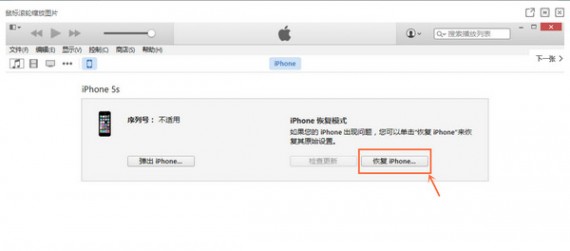

四、设备就会开始重新刷机,恢复到一个全新的系统:



四 : iOS8.3怎么刷机?太极刷机大师iOS8.3正式版刷机升级教程
ios8.1-8.3越狱工具发布了,本教程讲述了如何使用太极刷机大师,将手机的系统版本升级至iOS8.3的过程,一键刷机保数据,为您越狱保驾护航。
准备工作:
一台安装Windows操作系统的电脑
太极刷机大师:
注意事项:
刷机前请备份好手机内重要数据,以免丢失!!!
备份教程:太极刷机大师怎么刷机?太极刷机大师备份和恢复数据教程
开始刷机:
1、将设备接入PC,打开太极刷机大师,选择【一键刷机】或【立即刷机】

2、太极刷机大师会根据您接入的设备匹配相应的固件,选择好固件版本和刷机模式后,点击立即刷机;程序会自动下载固件,当固件下载完毕后,会自动开始刷机。在这里小编就用已经下载好的固件继续下去了。

3、耐心等待刷机结束,期间注意不要断开设备。

4、刷机成功后,就可以安心享受全新的iOS系统带来的精彩体验啦!

61阅读| 精彩专题| 最新文章| 热门文章| 苏ICP备13036349号-1